С помощью бесплатной программы Blender мы создадим прозрачное стеклянное полотно показанное на рисунке ниже. Статья написана для новичков в 3D моделировании и людей не имеющих специальных навыков. Поэтому, каждый шаг описан максимально подробно. Для удобства статья разделена на три части, каждая из которых является продолжением предыдущей. Итак, начнем.
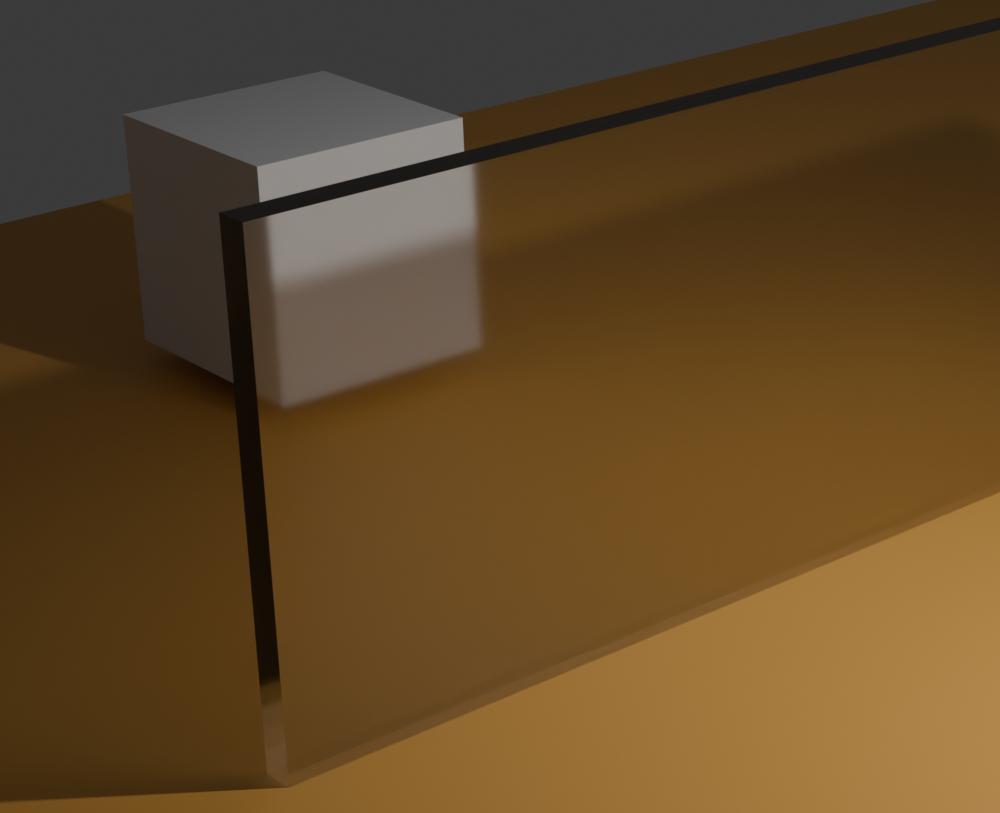
Открываем Blender и нажимаем иконку с надписью "Общее", как показано на картинке ниже. Для удобства на картинках иконки и вкладки, с которыми мы работаем, обведены красным прямоугольником.
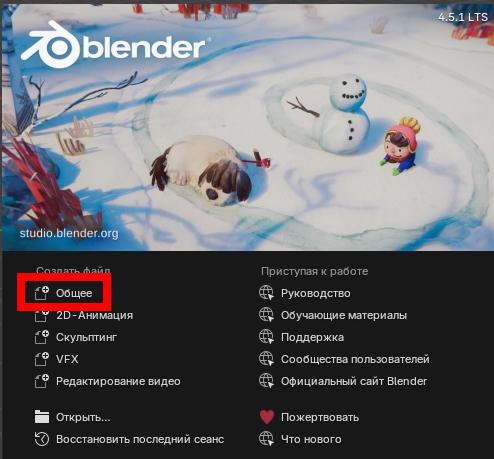
Создается новая сцена, в которой по умолчанию уже есть 3D объект "Куб".
Нажимаем левой кнопкой "мыши" на куб и потом нажимаем на иконку Масштабировать (см. ниже).

Нажимаем левой кнопкой "мыши" на ось Х и не отпуская кнопку тянем ее. Таким образом, изменяем масштаб по осям X, Y и Z, как показано на видео ниже. Получаем поверхность на которой мы будем размещать стеклянное полотно и объект за стеклом "Куб".
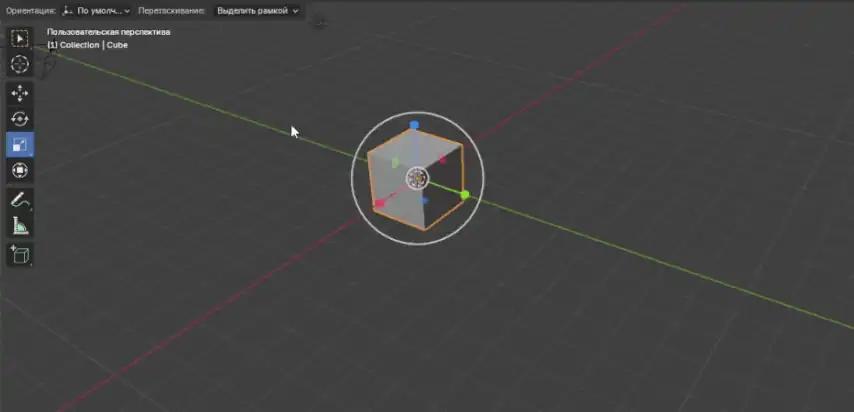
Для придания нашей поверхности цвета, выбираем на правой панели иконку "Материал" и нажимаем на вкладку "Основной".
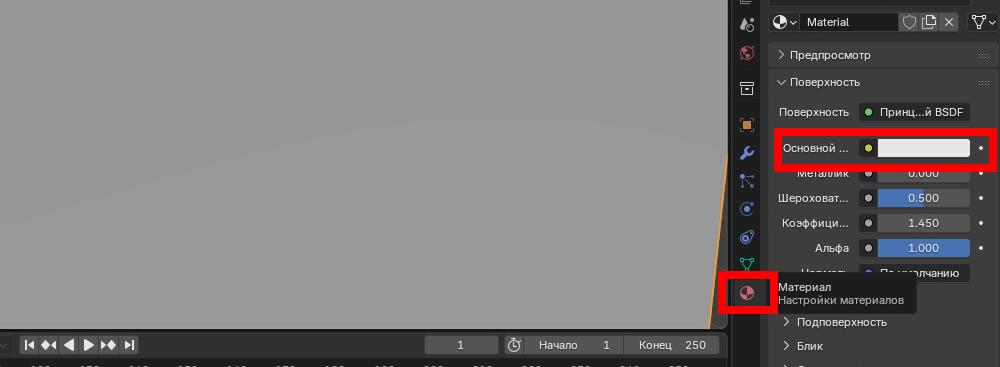
Я выбрал светло-коричневый цвет. Вы, конечно можете выбрать любой цвет, который Вам нравиться.
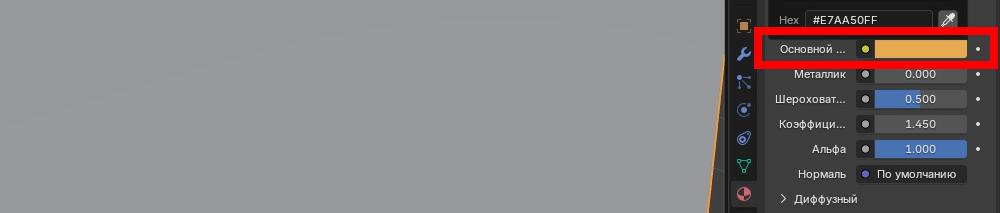
Убираем выделение объекта. Для этого выбираем вкладку Выделить > Ничего (см. ниже) или просто нажимаем левой кнопкой мыши на любом пустом месте, где нет объектов.
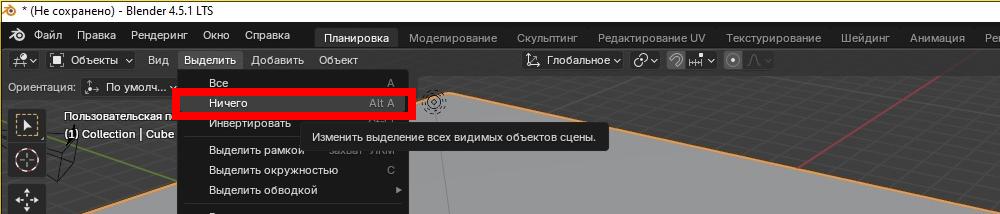
Добавляем второй Куб, из которого мы сделаем прозрачное стекло - перегородку. Выбираем вкладку Добавить > Меш > Куб (см. ниже).

Убеждаемся, что у нас получилось два отдельных куба, а не один предмет из двух кубов (см. ниже). Если получился один предмет из двух кубов, значит мы не сняли выделение с первого Куба, перед созданием второго.

Выбираем уже знакомую нам иконку " Масштабировать". Также, как и ранее с первым кубом, меняем масштаб по осям X, Y и Z. Точные размеры, в данном случае, не важны. Должно получиться примерно так, как показано на картинке ниже.
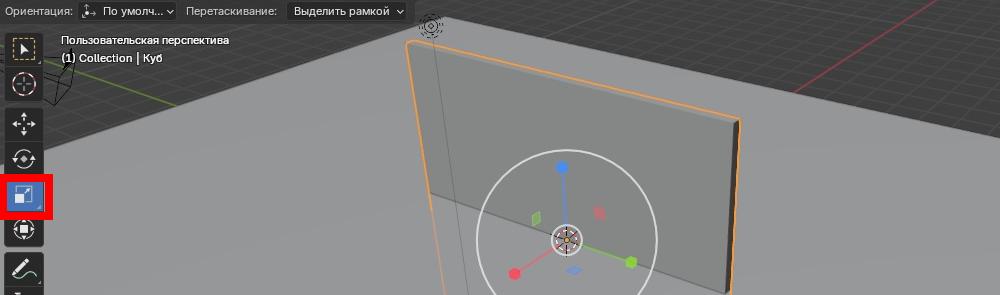
Для того, чтобы придать нашей стенке свойства прозрачного стекла переходим во вкладку "Шейдинг" (см. ниже).

Нажимаем на кнопку "Новый" для добавления материала (см. ниже).
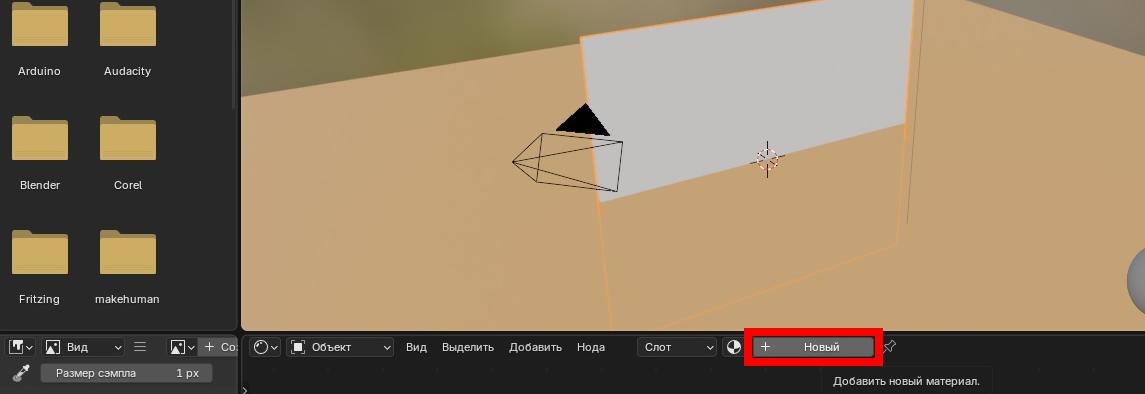
В первой части мы подготовили сцену, создали 3D объекты и приступили к наложению материала с свойствами прозрачности на вертикальную стенку. Далее, сделаем нашу стенку прозрачной и создадим более реалистичную картинку с использованием рендеринга.
Как сделать прозрачное стекло в Blender. Часть 2.
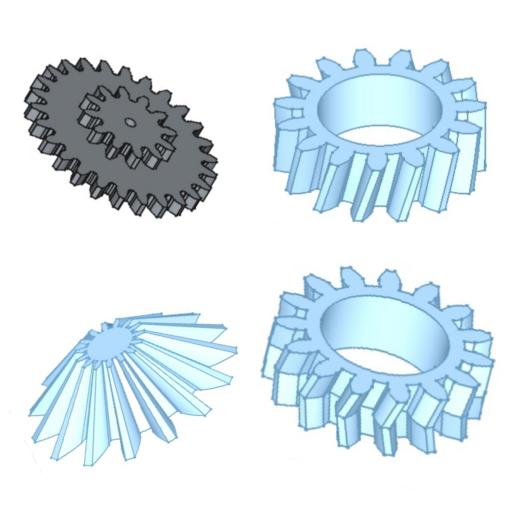 Как сделать шестерню в FreeCAD: прямозубая, косозубая, шевронная, коническая. Часть 1.
1 ноября 2025 г.
Как сделать шестерню в FreeCAD: прямозубая, косозубая, шевронная, коническая. Часть 1.
1 ноября 2025 г.
 Как сделать цветное видео черно-белым.
15 октября 2025 г.
Как сделать цветное видео черно-белым.
15 октября 2025 г.
 Как сделать прозрачное стекло в Blender. Часть 2.
26 сентября 2025 г.
Как сделать прозрачное стекло в Blender. Часть 2.
26 сентября 2025 г.